Spis treści
- Poprawka 1. Odzyskaj dane z utraconych partycji na zewnętrznym dysku twardym za pomocą oprogramowania do odzyskiwania
- Poprawka 2. Przywróć utracone zewnętrzne partycje dysku twardego za pomocą TestDisk
- Poprawka 3. Odzyskaj utracone partycje na zewnętrznym dysku twardym za pomocą CMD
- Poprawka 4. Znajdź utracone partycje i odzyskaj dane za pomocą usług odzyskiwania danych
Podczas korzystania z zewnętrznego dysku twardego do przechowywania plików i folderów dane nie są w 100% bezpieczne, a nawet utracisz partycje z powodu przypadkowego usunięcia, wirusów komputerowych, uszkodzonych tablic partycji i błędów dysku. Jak odzyskać utraconą partycję na zewnętrznym dysku twardym? Czytaj dalej, aby znaleźć szczegółowe samouczki dotyczące każdej metody.
Poprawka 1. Odzyskaj dane z utraconych partycji na zewnętrznym dysku twardym za pomocą oprogramowania do odzyskiwania
Czy spotkałeś się z przypadkowym usunięciem partycji? Możesz zastosować profesjonalne oprogramowanie do odzyskiwania danych z partycji - Kreator odzyskiwania danych EaseUS, aby odzyskać dane z utraconych partycji na zewnętrznym dysku twardym. Możesz pobrać i zainstalować to oprogramowanie już teraz, a my przedstawimy szczegółowe kroki, które pomogą Ci odzyskać dane.
Swoją drogą powinieneś wiedzieć, że będzie Ci trudniej, jeśli będziesz ciągle zapisywał nowe dane na tym zewnętrznym dysku twardym. Dlatego przestań używać tego dysku, gdy partycja zostanie usunięta lub utracona.
Narzędzie do odzyskiwania danych z partycji EaseUS ułatwia odzyskiwanie danych z usuniętych partycji na zewnętrznym dysku twardym. Możesz odkryć wiele usuniętych zdjęć, dokumentów Microsoft i filmów na utraconej partycji zewnętrznego dysku twardego za pomocą narzędzia do odzyskiwania danych EaseUS. Ten produkt do odzyskiwania może także pomóc w odzyskaniu sformatowanych zewnętrznych dysków twardych .
Rozpocznijmy teraz proces odzyskiwania:
Krok 1. Wybierz i zeskanuj utraconą partycję
Uruchom Kreator odzyskiwania danych EaseUS, wybierz „Utracona partycja” i kliknij „Skanuj”, aby wyszukać wszystkie utracone dane. Jeśli istnieje wiele utraconych partycji, można je zidentyfikować na podstawie rozmiaru partycji.
Uwaga: Ponieważ system Windows nie obsługuje systemu plików Linux, partycja Ext2 lub Ext3 zostanie rozpoznana jako utracona partycja bez litery dysku w oprogramowaniu. Jeśli chcesz odzyskać dane z partycji Ext2/Ext3, możesz wykonać następujące kroki.

Krok 2. Przefiltruj zeskanowane wyniki
Ponieważ będzie dużo zeskanowanych plików, możesz wybrać kategorię plików do szybkiego filtrowania, taką jak Zdjęcia, Wideo, Dokumenty, Audio i inne. Lub jeśli pamiętasz nazwę pliku, możesz po prostu sprawdzić ją w polu wyszukiwania w prawym górnym rogu.

Krok 3. Wyświetl podgląd i odzyskaj dane z utraconej partycji
Przed odzyskaniem możesz wyświetlić podgląd pliku, aby upewnić się, że są to dane, których potrzebujesz. Wybierz wszystkie potrzebne pliki i kliknij „Odzyskaj”, aby je przywrócić.

Czy odzyskałeś dane z usuniętej partycji na zewnętrznym dysku twardym za pomocą EaseUS? Jeśli tak, możesz udostępnić ten fragment w mediach społecznościowych, klikając poniższe przyciski.
Poprawka 2. Przywróć utracone zewnętrzne partycje dysku twardego za pomocą TestDisk
Jak dużo wiesz o TestDisk ? Jest to oprogramowanie do odzyskiwania partycji typu open source. Jeśli nie jesteś zaznajomiony z zaawansowanymi operacjami wiersza poleceń, lepiej wybrać oprogramowanie do odzyskiwania danych EaseUS.
Postępuj zgodnie ze wskazówkami i spróbuj użyć TestDisk do przywrócenia utraconych partycji:
Krok 1. Najpierw możesz pobrać TestDisk z oficjalnej strony internetowej i uruchomić pliki exe, aby go zainstalować.
Krok 2. Po uruchomieniu tego narzędzia należy wybrać opcję „Utwórz”, aby utworzyć nowy plik dziennika.

Krok 3. Następnie zobaczysz wszystkie wykryte dyski. Wybierz docelowy zewnętrzny dysk twardy, który utracił partycje. (Do wyboru możesz użyć klawisza góra/dół.) Naciśnij klawisz Enter, aby kontynuować.
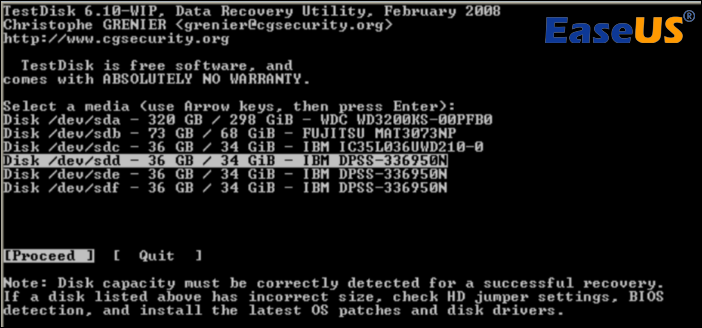
Krok 4. Wybierz typ tablicy partycji i przejdź dalej.
Krok 5. Wybierz opcję „Analizuj”, aby przeanalizować bieżącą strukturę partycji i wyszukać utracone partycje.
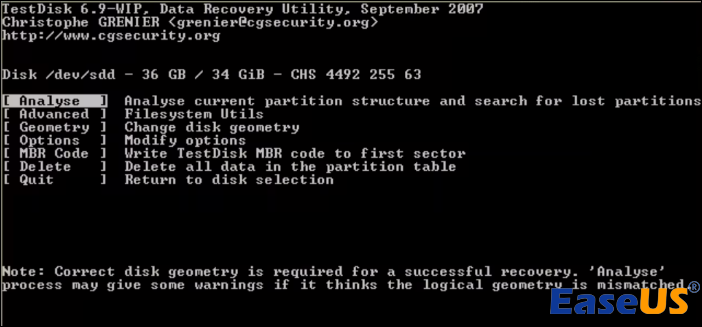
Krok 6. Wybierz „Szybkie wyszukiwanie”, aby rozpocząć proces skanowania.

Krok 7. Po wyświetleniu listy wszystkich wykrytych partycji możesz nacisnąć P, aby wyświetlić pliki. Aby zachować strukturę partycji, po naciśnięciu „Enter” naciśnij „Zapis”, aby kontynuować.
Krok 8. Zostaniesz poproszony o potwierdzenie zapisania tablicy partycji. Kliknij „Tak”, aby potwierdzić tę czynność, a następnie uruchom ponownie komputer.
Poprawka 3. Odzyskaj utracone partycje na zewnętrznym dysku twardym za pomocą CMD
Możesz także użyć Wiersza Poleceń do odzyskania przypadkowo usuniętych partycji . Aby odzyskać partycję na zewnętrznym dysku twardym, będziesz potrzebować wiersza poleceń programu discpart. Sprawdź poniższy samouczek i przygotuj się:
Krok 1. Obudź wiersz poleceń w systemie Windows za pomocą pola wyszukiwania. Nie zapomnij uruchomić CMD jako administrator.
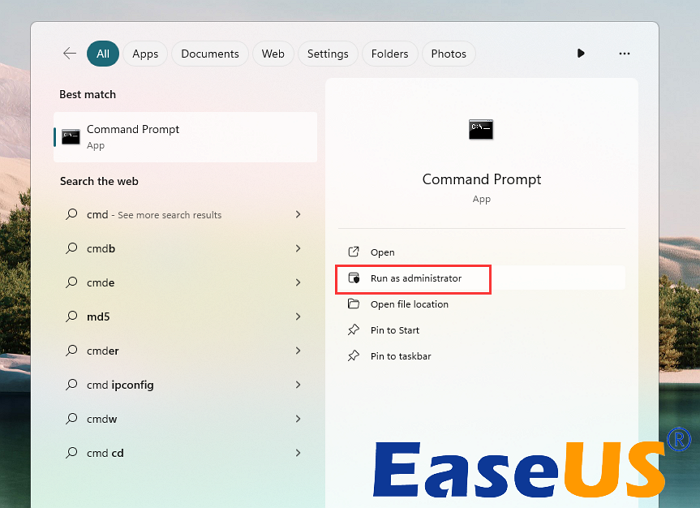
Krok 2. Wpisz kolejno następujące polecenia i zamień numer oraz literę dysku na prawidłowe.
część dysku
lista dysku
wybierz dysk 1
wybierz głośność 1
przypisz literę g
Po wprowadzeniu tych poleceń możesz teraz uzyskać dostęp do plików na utraconej partycji. Możesz także odzyskać usunięte pliki za pomocą CMD .
Więcej informacji znajdziesz w następującym fragmencie:
Odzyskaj utraconą partycję na zewnętrznym dysku twardym za pomocą CMD
Czy chcesz użyć CMD do odzyskania utraconej partycji na zewnętrznym dysku twardym? Czytaj dalej ten artykuł, aby dowiedzieć się więcej. Czytaj więcej >>
Poprawka 4. Znajdź utracone partycje i odzyskaj dane za pomocą usług odzyskiwania danych
Jeśli na zewnętrznym dysku twardym pojawią się problemy i utrata danych, których nie da się rozwiązać samodzielnie, warto zwrócić się o pomoc do ekspertów. Chociaż oprogramowanie do odzyskiwania zewnętrznego dysku twardego EaseUS jest przydatne i pozwala odzyskać większość utraconych plików z zewnętrznego dysku twardego, odzyskanie danych z uszkodzonego lub sformatowanego dysku jest trudne. Dlatego potrzebujesz usług odzyskiwania danych EaseUS. Nasz inżynier może pomóc Ci rozwiązać wiele problemów na różnych urządzeniach. Kliknij poniższy link, aby uzyskać bezpłatną profesjonalną diagnozę odzyskiwania już teraz!
Usługi odzyskiwania danych EaseUS
Kliknij tutaj, aby skontaktować się z naszymi ekspertami w celu uzyskania bezpłatnej wyceny
Skonsultuj się z ekspertami EaseUS ds. odzyskiwania danych, aby uzyskać indywidualną usługę odzyskiwania ręcznego. Po BEZPŁATNEJ diagnozie możemy zaoferować następujące usługi
- Napraw uszkodzoną strukturę RAID, niemożliwy do rozruchu system operacyjny Windows i uszkodzony plik dysku wirtualnego
- Odzyskaj/napraw utraconą partycję i dysk podzielony na partycje
- Sformatuj dysk twardy i napraw dysk surowy (dysk zaszyfrowany funkcją Bitlocker)
- Napraw dyski, które stają się partycjami chronionymi GPT
Konkluzja
Nie wiesz, które rozwiązanie wybrać do odzyskiwania danych z partycji na zewnętrznych dyskach twardych? Polecamy pierwsze rozwiązanie, czyli zastosowanie Kreatora odzyskiwania danych EaseUS. Jest to najprostsza metoda i jest odpowiednia dla większości użytkowników zewnętrznych dysków twardych.
Jeśli chcesz dowiedzieć się więcej o tym narzędziu do odzyskiwania, pomocny może być następujący fragment.
Pełna recenzja oprogramowania do odzyskiwania danych EaseUS [przetestowana w 2023 r.] – EaseUS
Kreator odzyskiwania danych EaseUS to łatwe w użyciu oprogramowanie do odzyskiwania danych. W tym poście pokażemy pełną recenzję tego narzędzia. Czytaj więcej >>
Często zadawane pytania dotyczące odzyskiwania zewnętrznej partycji dysku twardego
Poniższe trzy pytania i odpowiedzi pomogą Ci dowiedzieć się więcej na nasz temat:
1. Jak odzyskać utraconą partycję na zewnętrznym dysku twardym?
Możesz odzyskać utracone partycje na zewnętrznym dysku twardym za pomocą następujących metod:
- Kreator odzyskiwania danych EaseUS (profesjonalne narzędzie do odzyskiwania)
- Dysk Testowy
- Wiersz polecenia
- Usługi odzyskiwania danych
2. Dlaczego partycja na moim zewnętrznym dysku twardym została utracona?
Partycja na dysku twardym może zostać utracona z powodu wielu sytuacji, takich jak przypadkowe usunięcie, uszkodzenie systemu plików, awaria dysku twardego, ataki złośliwego oprogramowania, wirusy komputerowe itp.
3. Jak odzyskać dane z utraconej zewnętrznej partycji HDD?
Rozsądnie jest wybrać Kreator odzyskiwania danych EaseUS, aby odzyskać dane z utraconej zewnętrznej partycji dysku twardego. Dzięki temu funkcjonalnemu narzędziu możesz łatwo odzyskać większość plików z utraconej partycji, w tym zdjęcia, dokumenty, e-maile i filmy.
Powiązane artykuły
-
Użyj darmowego Disk Doctor, aby odzyskać utracone dane
![author icon]() Arek/2023/02/27
Arek/2023/02/27
-
Odzyskaj usunięte lub utracone pliki / foldery
![author icon]() Arek/2023/02/27
Arek/2023/02/27
-
Darmowe narzędzie do usuwania wirusa Shortcut Virus
![author icon]() Arek/2023/02/27
Arek/2023/02/27
-
Jak znaleźć ostatnio usunięty folder/zdjęcia na komputerze Mac
![author icon]() Arek/2023/02/27
Arek/2023/02/27

